※ Unity 2019.4.6f
Unity Hub の Template に Lego® が追加されたようなので触ってみました
テンプレートのインストール
※ Unity Hub v2.4.0以上
Unity Hub の新規作成から テンプレートに Lego® を選択する
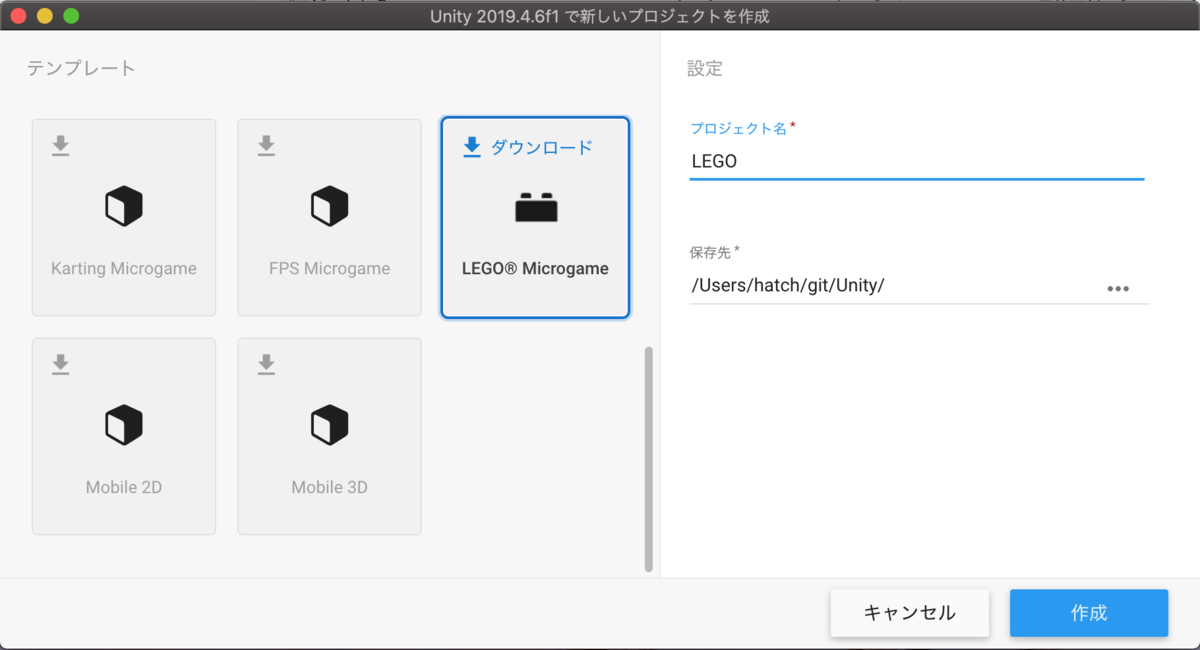
年齢入力が必要なので入力する

利用規約を読んで同意する

Unity が開いてチュートリアルを見るかどうかの確認ダイアログが表示されるので
すでに Unity を使ったことがあれば「Explore Your Own」
一度も使ったことがなければ「Start Tutorial」
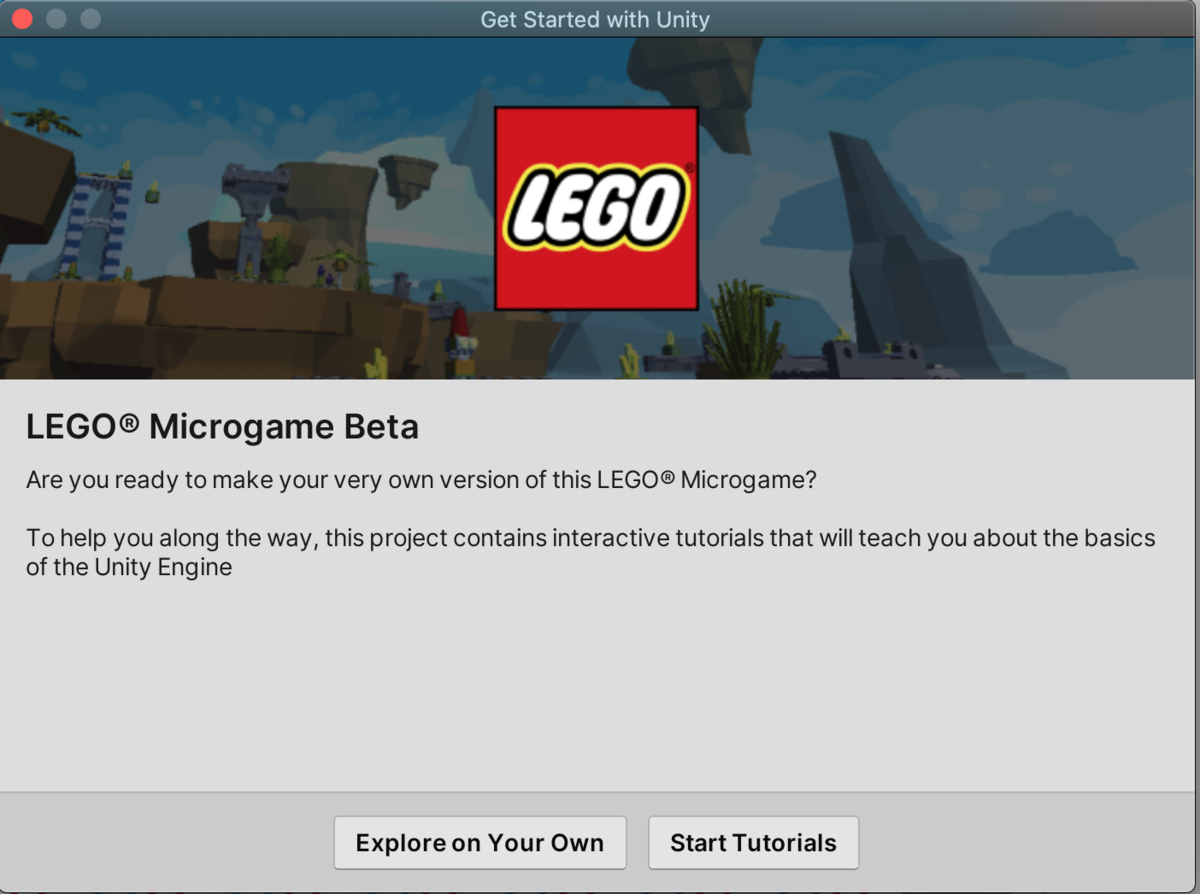
閉じてしまってもヘッダーメニューからチュートリアルを開くことができます
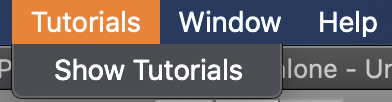
プレイ
Unity が開いてすぐに Play ボタンを押すことで チュートリアルをプレイすることができます

ゲーム内容は草を集める?

操作
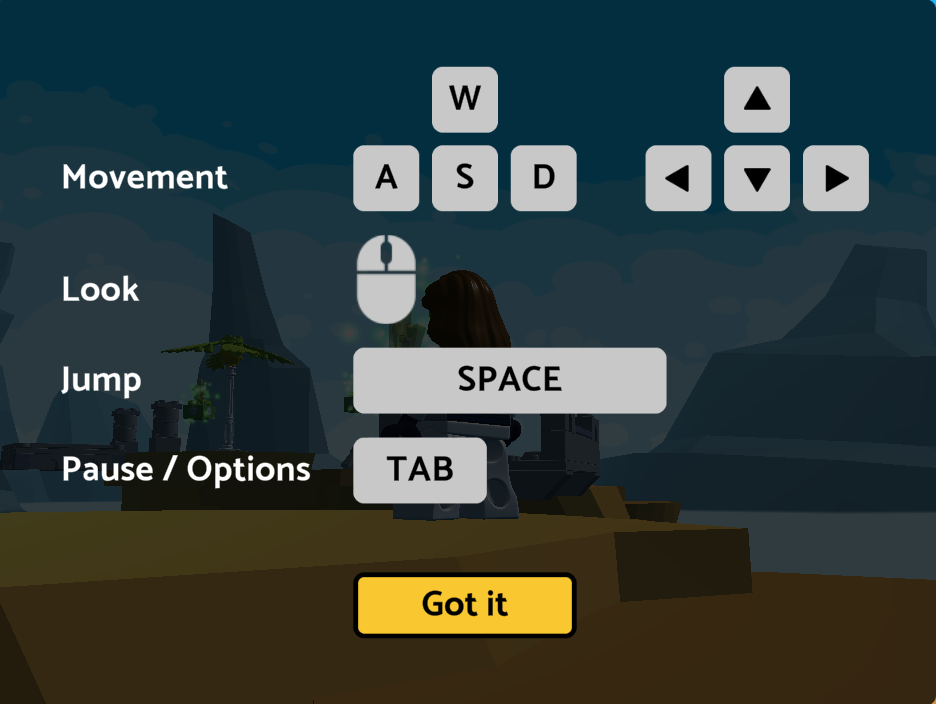
チュートリアル
操作してみるとどうしても進めないところがあり
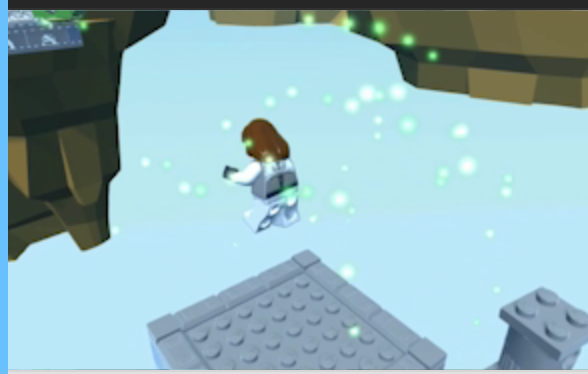
チュートリアルの「Add a Platform」を見ることで先に進めるようにできます
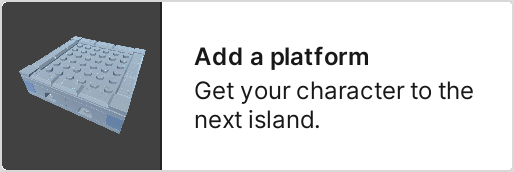
こんなふうにプレイしていると進行できない部分があって、そこをチュートリアルでどうすれば進めるようになるのかを教えてくれるのだと思います
ブロックの設置

Lego® Tools の BrickBuilding 有効になっている場合
Project Window から ブロックの Prefab を Scene にドラッグすると
下にあるブロックに沿ってブロックを移動することができます
置きたいときはクリックで置けます

その他の チュートリアル
Unity の中でちゃんとハイライトしてくれるので、すごく分かりやすいチュートリアルでした
もし Unity に興味があれば やってみることをおすすめします
ただ英語だったので、英語を読めない場合は分かりづらいのかもしれません
しかし重要な単語は太字で記述してくれているのでちゃんと見ていれば分からないこともないかなと
※下図は Explode の Prefab を Scene 上に設置するチュートリアル
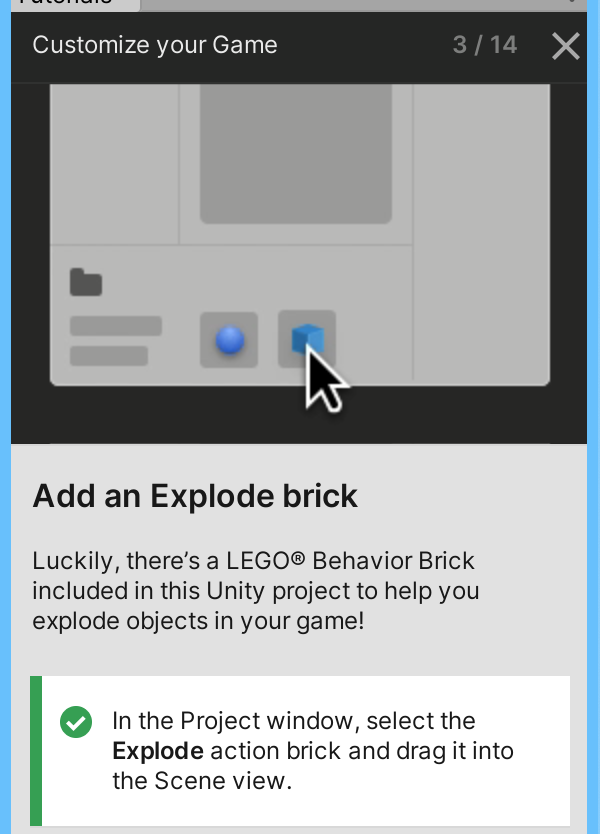
日本語チュートリアルも近日中にでるみたい
詳細はこちら。英語だけど、近日中に日本語訳も登場予定。https://t.co/p1NnVR2mgv
— tamtam (@kouic_t) 2020年9月9日
ちなみに新規プロジェクト作成直後からゲームが動くので、まずは立ち上げるところから始めても楽しい。#LEGO #レゴ #Unity pic.twitter.com/7sHUBBh1Ds